リコー センターサービス
平素より格別のご高配を賜り、誠にありがとうございます。
Microsoft社より「従来のポリシー」に基づく認証方法の管理を廃止する旨の発表がございました。
本件は、すべてのMicrosoft 365ユーザーのみなさまに影響する重要なお知らせです。
※Microsoft 365をご使用でない場合でも、Microsoft Entraアカウント(職場または学校アカウント)をご使用のすべてのユーザーさまが対象となります。
廃止される従来のポリシー
・ユーザーごとの多要素認証ポリシー(レガシーMFAポリシー)
・パスワード リセット|認証方法(レガシーSSPRポリシー)
これらのポリシーは自動では移行されません。
お客様ご自身で、設定内容を新しい「認証方法ポリシー」へ移行していただく必要がございます。
移行期限:2025年9月30日
新しい「認証方法ポリシー」への移行ステップ
・レガシーMFAポリシーの設定内容を記録する
・レガシーSSPRポリシーの設定内容を記録する
・新しい「認証方法ポリシー」の初期設定を確認する(既定でほぼ空の状態です)
・[移行の管理]にて移行の状態を「移行が進行中」に変更する
・新しい「認証ポリシー」の設定を、従来のポリシーに合わせて構成する
・ユーザーへの影響がないか確認する
・[移行の管理]にて移行の状態を「移行が完了済み」に変更する
詳細および設定手順
日本マイクロソフト社が、以下の日本語ブログ記事にて詳しい手順を公開しています。
MFAとSSPRを新しい認証方法ポリシーに移行する方法 | Japan Azure Identity Support Blog
https://jpazureid.github.io/blog/azure-active-directory/how-to-authentication-methods-manage/
こちらのブログ記事を参考に、設定内容の確認と移行作業をお願いいたします。
なお、本お知らせの作成時点において、前述のブログ記事に記載されている以下の項目については、現在の管理画面の仕様と一部異なっております。
・レガシー MFA ポリシーの設定の確認
・レガシー SSPR ポリシーの設定の確認
・新しい認証方法ポリシーの確認
そのため、ブログ記事の手順どおりには操作できない可能性があります。
以下にご案内する代替手順を参考に、設定内容をご確認くださいますようお願いいたします。
いずれも「Microsoft Entra 管理センター」に管理者アカウントでサインインして操作します。
レガシーMFAポリシーの設定の確認
[ユーザーごとのMFA]には以下の手順でアクセスできます。
[ホーム]>[Entra ID]>[ユーザー]>[すべてのユーザー]>[ユーザーごとのMFA]
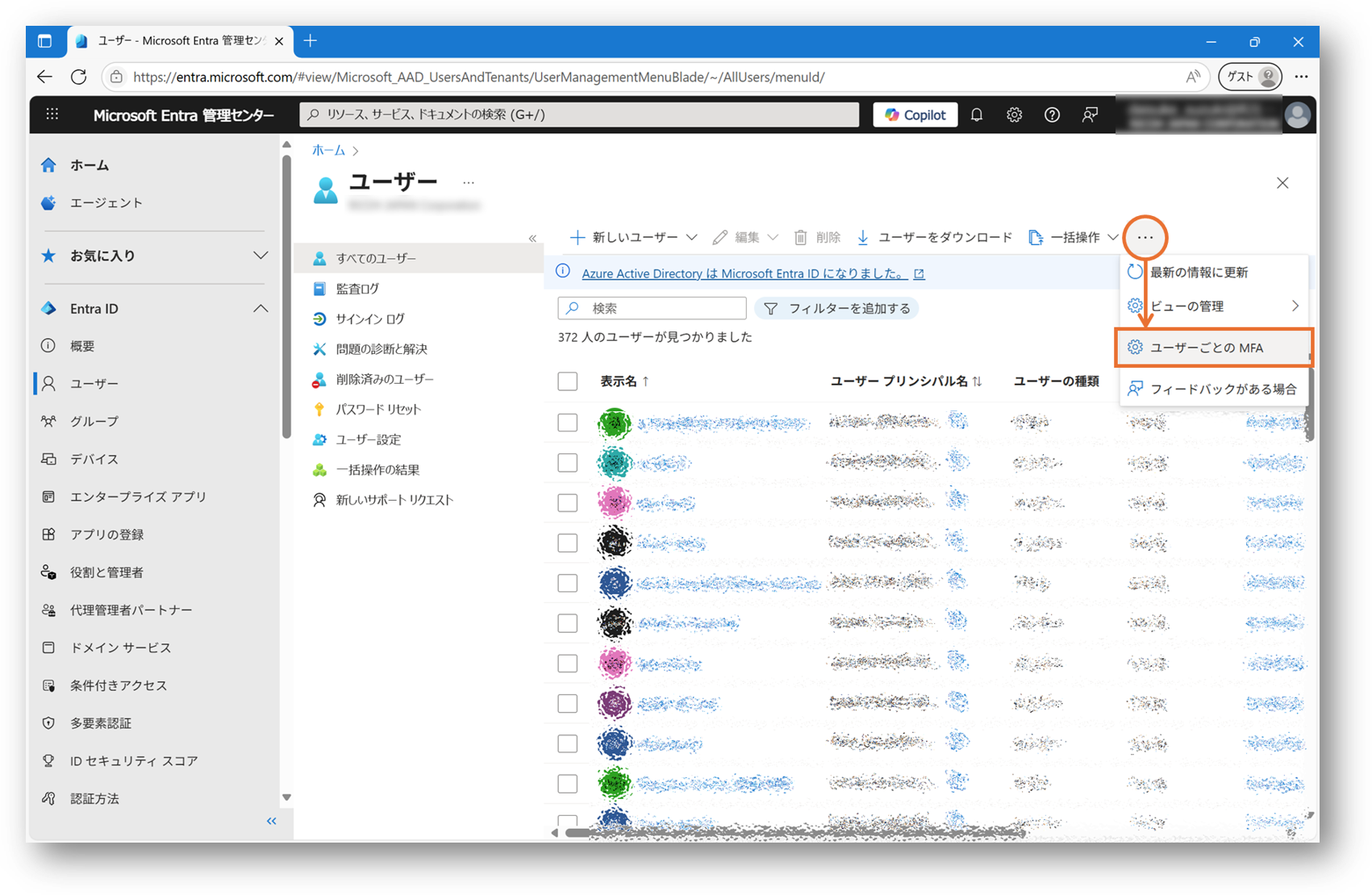
レガシーSSPRポリシーの設定の確認
[パスワード リセット|認証方法]には以下の手順でアクセスできます。
[ホーム]>[Entra ID]>[パスワード リセット]>[認証方法]
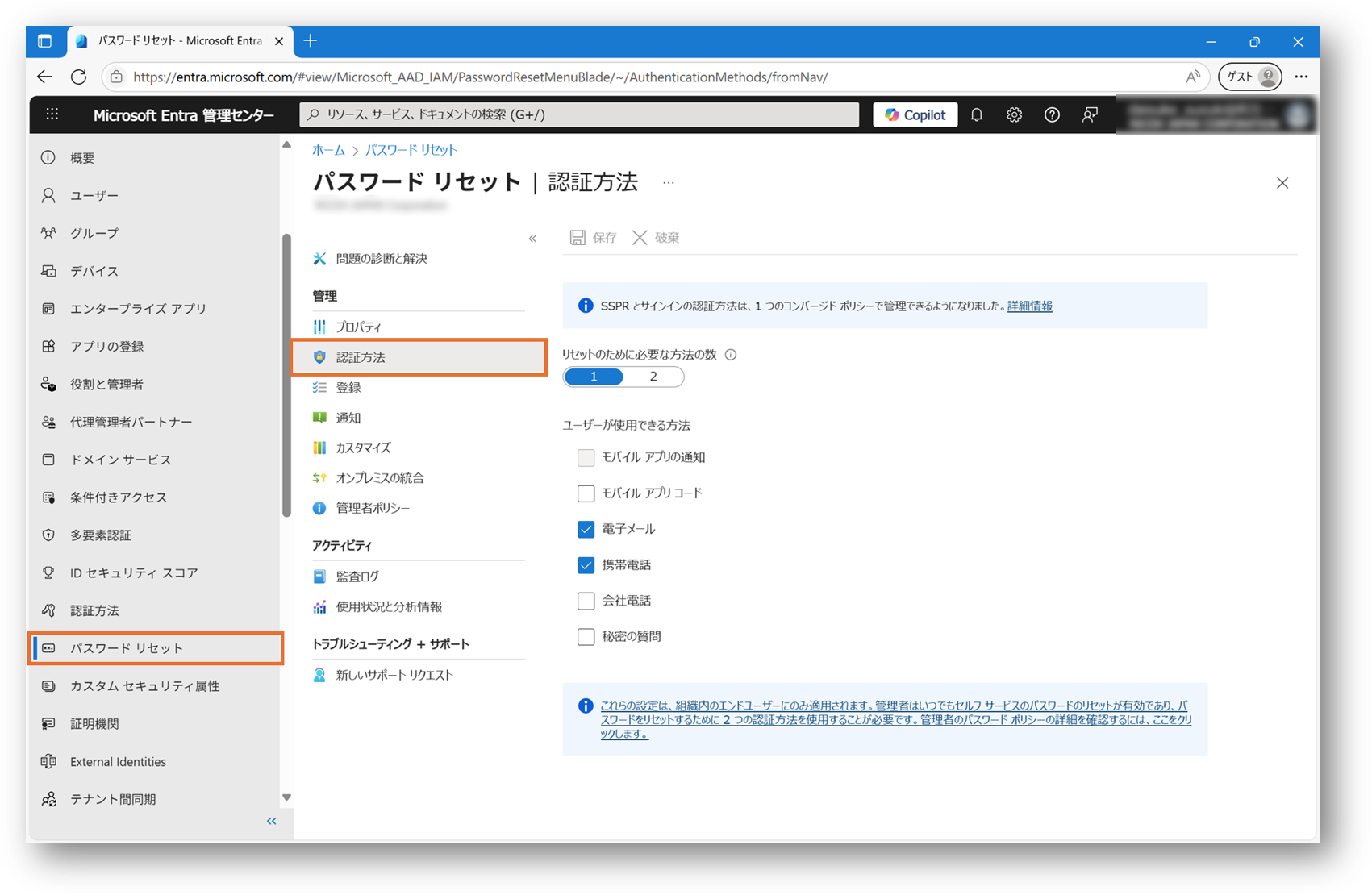
新しい認証方法ポリシーの確認
[認証方法|ポリシー]には以下の手順でアクセスできます。
[ホーム]>[Entra ID]>[認証方法]>[ポリシー]
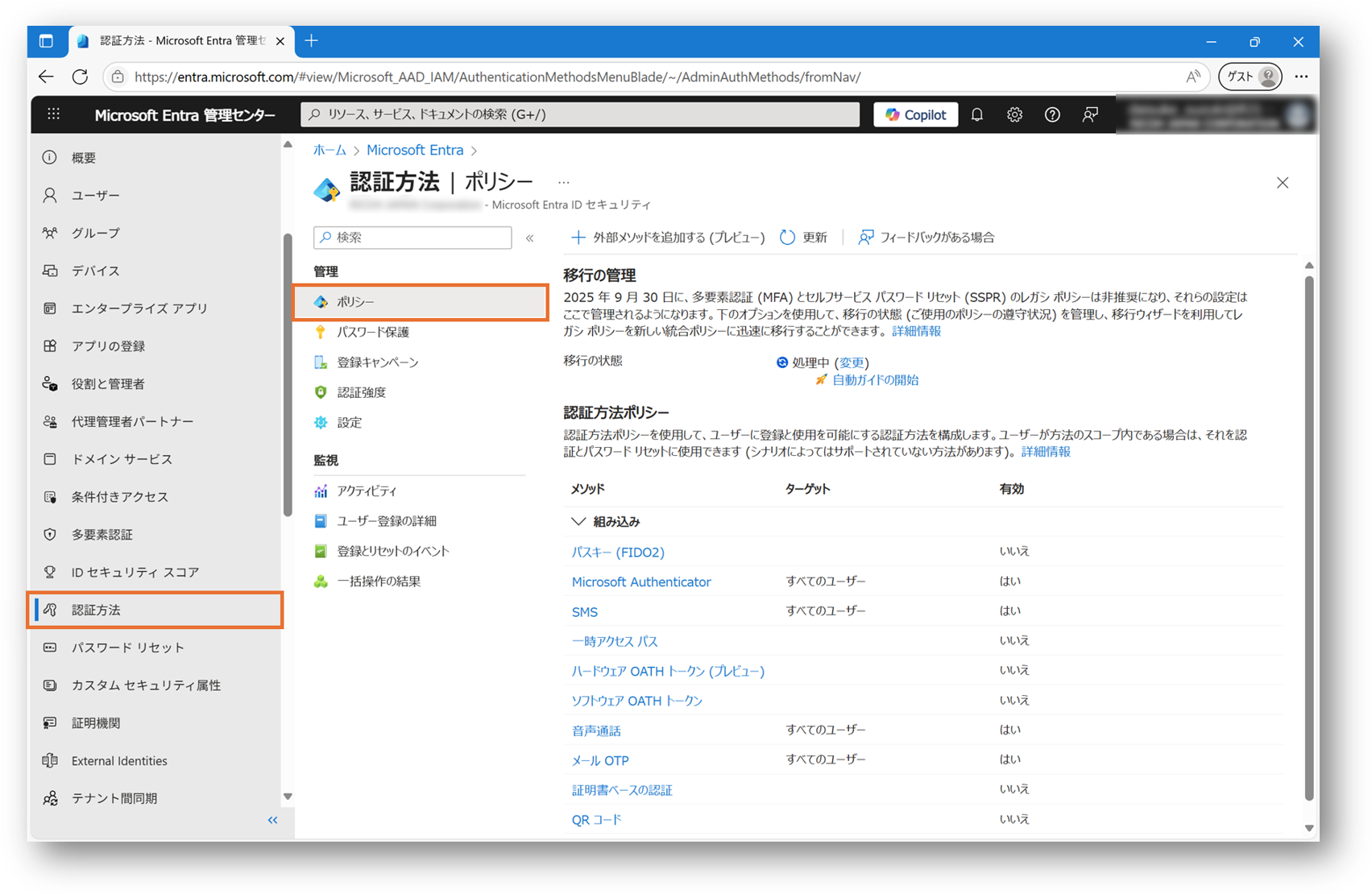
Microsoft Entra管理センターに限らず、クラウドサービスの画面構成は随時変更されます。
手順どおりに操作できない場合は、管理センターの上部にある[検索ボックス]でのキーワード検索をお試しください。
■お問い合わせ先
ヘルプデスクへお問い合わせください。